Aby wyłączyć funkcję Przywoływania w systemie Windows 11, otwórz Ustawienia > Prywatność i bezpieczeństwo > Przywracanie i migawki i wyłącz opcję „Zapisz migawki” przełącznik
W systemie Windows 11 24H2 możesz całkowicie lub tymczasowo wyłączyć funkcję Przywróć, a w tym przewodniku wyjaśnię, jak przeprowadzić tę konfigurację, chociaż funkcja Przywróć może pomóc w znalezieniu dowolnej aktywności ( takie jak dokumenty, obrazy, strony internetowe, wiadomości, e-mail, aplikacje i inne) wykonane na komputerze przy użyciu modelu sztucznej inteligencji działającego lokalnie na komputerze, nie jest to funkcja dla każdego, ponieważ wielu użytkowników może uznać tę funkcję za kwestię prywatności i stwarzają zagrożenie dla bezpieczeństwa.
Dzieje się tak, ponieważ z technicznego punktu widzenia funkcja osi czasu stale wykonuje zrzuty ekranu wszystkiego, co dzieje się na ekranie, i może rejestrować poufne informacje (takie jak hasła, numery kont bankowych, prywatne zdjęcia i filmy itp.) ). Jasne, oferuje szyfrowanie, ale tylko wtedy, gdy włączysz funkcję BitLocker na dysku systemowym. W przeciwnym razie, jeśli nie użyjesz szyfrowania i ktoś uzyska dostęp do Twojego komputera, informacje mogą być dostępne.
Ponadto wiele osób może martwić się wykorzystaniem zasobów systemowych i wpływem na żywotność baterii, nawet chociaż NPU (jednostka przetwarzania neuronowego) zajmie się większością przetwarzania. Teoretycznie ta funkcja nie powinna znacząco wpływać na baterię ani wydajność.
Dodatkowo istnieje problem zaufania. Chociaż Recall korzysta z modelu sztucznej inteligencji, który działa lokalnie na urządzeniu, wielu użytkowników będzie zaniepokojonych możliwością szpiegowania ich przez firmę, co nie powinno mieć miejsca.
Bez względu na powód, mimo że Microsoft chce, abyś korzystał z tej funkcji, dodał opcję w aplikacji Ustawienia, aby całkowicie lub tymczasowo wyłączyć funkcję Przywoływania.
W tym przewodniku opiszę kroki, jak wyłączyć funkcję Przywoływania w systemie Windows 11 24H2 lub nowsze wersje.
Całkowicie wyłącz funkcję przywracania w systemie Windows 11
Aby wyłączyć funkcję przywracania w systemie Windows 11, wykonaj następujące kroki:
Otwórz Ustawienia w systemie Windows 11.
Tylko ekran @media i (min-width: 0px) i (min-height: 0px) { div[id^=”bsa-zone_1659356505923-0_123456″] { min-width: 336px ; minimalna wysokość: 280px; } } @media only screen i (min-width: 640px) i (min-height: 0px) { div[id^=”bsa-zone_1659356505923-0_123456″] { min-width: 728px; minimalna wysokość: 280px; } }
Kliknij Prywatność i bezpieczeństwo.
Kliknij stronę Przypomnienie i migawki.
Włącz wyłącz przełącznik Zapisz migawki.
Windows 11 wyłącz Przywoływanie/Obraz: The Wall Street Journal
Po wykonaniu tych kroków funkcja Przywoływania zostanie wyłączona i przestań robić migawki każdej aktywności.
Jeśli chcesz ponownie włączyć funkcję Przywoływania, wykonaj te same instrukcje, ale w kroku 4 włącz przełącznik.
Tymczasowo wyłącz funkcję przywracania w systemie Windows 11
Aby wstrzymać funkcję przywracania, wykonaj poniższe czynności.
Kliknij przycisk Przypomnij na pasku zadań.
Kliknij przycisk „Wstrzymaj do jutra”.
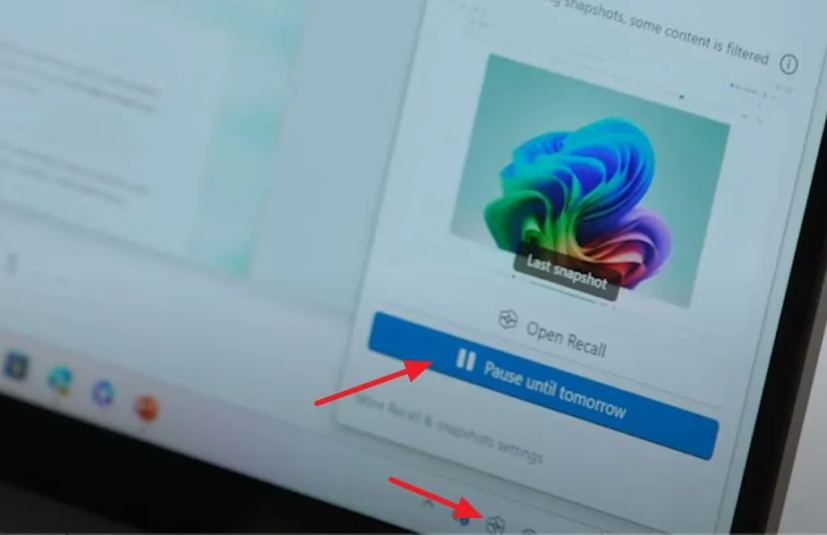 Wstrzymaj przypominanie/Zdjęcie: The Wall Street Journal
Wstrzymaj przypominanie/Zdjęcie: The Wall Street Journal
Po wykonaniu tych kroków oś czasu AI tymczasowo wstrzyma robienie migawek lub do czasu ponownego włączenia tej funkcji.
Funkcja przywracania ma być dostępna od 18 czerwca 2024 r., kiedy producenci zaczną wysyłać swoje produkty nowe komputery Copilot Plus.

